Cara Memperbaiki Aplikasi WhatsApp Desktop yang Tidak Bisa Dibuka di Windows 10
I. Perkenalan WhatsApp untuk Windows 10
WhatsApp, yang awalnya dikenal sebagai aplikasi pesan untuk perangkat seluler, kini juga dapat diakses melalui Windows 10. Ini memberikan kenyamanan kepada pengguna yang lebih suka berkomunikasi melalui komputer. Namun, seringkali, pengguna menghadapi tantangan dalam menjalankan aplikasi ini, yang memerlukan penanganan khusus.
Tumbuhnya Penggunaan Aplikasi WhatsApp pada Komputer
Semakin banyak pengguna yang beralih ke aplikasi WhatsApp di komputer karena kenyamanannya. Namun, dengan meningkatnya penggunaan, juga munculnya masalah yang perlu diselesaikan.
Masalah Umum yang Dihadapi Pengguna
Ketika menggunakan WhatsApp di Windows 10, beberapa masalah umum mungkin timbul, seperti kesulitan masuk ke akun atau bahkan kesulitan membuka aplikasi itu sendiri.
II. Memahami Masalah Aplikasi WhatsApp yang Tidak Bisa Dibuka
Langkah Awal: Mengatasi Masalah Masuk ke Akun WhatsApp
Ketika Anda menghadapi kendala dalam masuk ke akun WhatsApp pada aplikasi desktop, langkah awal yang bisa diambil adalah keluar sepenuhnya dari akun Anda dan masuk kembali.
Langkah-langkah Keluar dan Masuk Kembali
Untuk melakukan ini, keluar dari aplikasi WhatsApp sepenuhnya dan kemudian masuk kembali. Namun, jika kendala tetap ada, langkah selanjutnya perlu diambil.
Kendala yang Mungkin Dialami
Sayangnya, terkadang langkah keluar-masuk kembali tidak cukup. Pengguna mungkin tetap tidak dapat membuka aplikasi, dan solusi lain harus dicari.
Mengatasi Aplikasi WhatsApp yang Tidak Bisa Dibuka
Untuk menyelesaikan masalah aplikasi WhatsApp yang tidak bisa dibuka di Windows 10, langkah pertama adalah masuk ke Pengaturan, pilih Aplikasi, lalu Aplikasi & Fitur. Lalu, cari WhatsApp pada daftar aplikasi yang terinstal.
Pilihan Pengaturan dalam Sistem Windows 10
Setelah menemukan WhatsApp, perlu untuk memperluas daftar opsi dengan mengklik Opsi Lanjutan. Di layar Opsi Lanjutan, cari opsi Perbaiki dan biarkan sistem Windows menyelesaikan masalahnya.
Apa yang harus dilakukan jika Anda menggunakan versi instalasi .exe dari WhatsApp?
Bagi pengguna yang menggunakan versi instalasi .exe dari situs web WhatsApp, perlu melakukan penghapusan melalui Panel Kontrol seperti menghapus program lainnya. Sebagai langkah pencegahan, melakukan pemindaian sistem menggunakan Ccleaner sebelum mengunduh dan menginstal ulang WhatsApp.
Jika kedua solusi ini tidak memberikan hasil yang diinginkan, menggunakan WhatsApp dari web sementara dapat menjadi pilihan. Namun, penting untuk tetap memastikan kebersihan sistem dengan melakukan pemindaian registri menggunakan Ccleaner sebelum melakukan instalasi ulang WhatsApp.
III. Solusi Alternatif dan Langkah-Langkah Pencegahan
Menggunakan WhatsApp Web sebagai Alternatif Sementara
WhatsApp Web dapat digunakan sebagai solusi sementara jika aplikasi desktop mengalami kendala. Namun, perlu diingat bahwa ini hanya alternatif sementara dan bukan solusi permanen.
Keuntungan dan Batasan Menggunakan WhatsApp Web
Meskipun WhatsApp Web menyediakan akses yang mudah, tetapi tidak menawarkan semua fitur yang dimiliki oleh aplikasi desktop.
Menjaga Sistem Bersih dengan Ccleaner
Penting untuk secara teratur menjaga kebersihan sistem menggunakan alat seperti Ccleaner untuk meminimalkan kemungkinan konflik saat menginstal ulang aplikasi.
Reinstalasi WhatsApp sebagai Solusi Terakhir
Jika masalah masih bertahan, langkah terakhir adalah melakukan reinstall WhatsApp. Hal ini memerlukan prosedur instalasi ulang yang mencakup pembersihan registri sebelumnya untuk memastikan instalasi yang bersih.
Prosedur dan Langkah-langkah Instalasi Ulang
Unduh kembali WhatsApp dari situs web resmi dan ikuti prosedur instalasi yang ditetapkan. Pastikan untuk melakukan pembersihan registri dengan Ccleaner sebelum memulai proses instalasi ulang.
IV. Kesimpulan
Memperbaiki masalah aplikasi WhatsApp desktop di Windows 10 melibatkan pendekatan yang sistematis dan penggunaan berbagai alternatif. Dengan mengikuti langkah-langkah yang telah disebutkan dan memastikan kebersihan sistem, pengguna dapat mengatasi masalah ini secara efektif.
FAQs
Apakah memperbaiki WhatsApp melalui pengaturan sistem akan menghapus riwayat obrolan?
Tidak, umumnya memperbaiki aplikasi melalui pengaturan sistem tidak akan menghapus riwayat obrolan atau data pribadi.
Apakah WhatsApp Web merupakan solusi permanen untuk masalah aplikasi desktop?
Tidak, WhatsApp Web berfungsi sebagai alternatif sementara; bukan solusi permanen untuk masalah aplikasi desktop.
Mengapa membersihkan registri penting untuk penginstalan ulang aplikasi?
Pembersihan registri memastikan sistem bersih, meminimalkan konflik potensial saat menginstal ulang aplikasi.
Apakah dengan menginstal ulang WhatsApp dapat menyelesaikan semua masalah terkait aplikasi?
Meskipun menginstal ulang membantu, beberapa masalah mungkin tetap ada dan memerlukan langkah-langkah pemecahan masalah yang berulang.
Apakah menggunakan WhatsApp dari Microsoft Store dapat mengurangi masalah?
Umumnya, menggunakan versi dari Microsoft Store mungkin menawarkan pengalaman yang lebih stabil karena pembaruan dan optimisasi yang rutin.
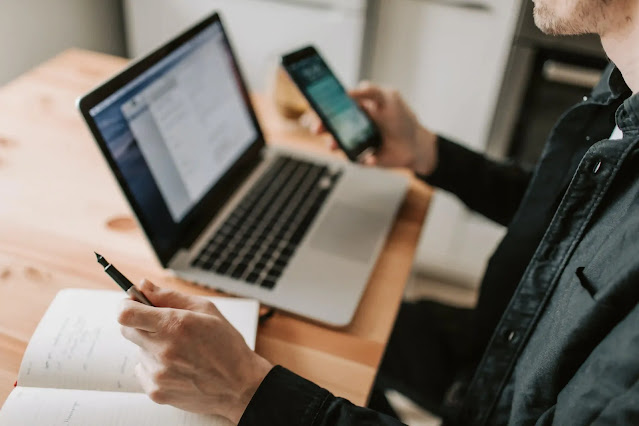
Posting Komentar untuk "Cara Memperbaiki Aplikasi WhatsApp Desktop yang Tidak Bisa Dibuka di Windows 10"